漏斗分析
1 概述
漏斗分析用于分析用户在指定步骤下每一步的转化与流失情况。通过漏斗分析,不仅可以计算指定时间范围内用户在整个漏斗过程的转化与流失情况,还可以计算用户在各个指定步骤下的转化与流失情况,从而有针对性地帮助产品人员优化产品功能点,提升产品转化率。
漏斗分析可以解决以下示例问题:
1.分析用户首次登录到二次登录的转化情况
2.分析7天内用户从注册到成为付费用户的转化和流失情况
3.分析不同渠道的转化情况差异
2 位置和使用权限
操作位置: 分析配置-漏斗分析
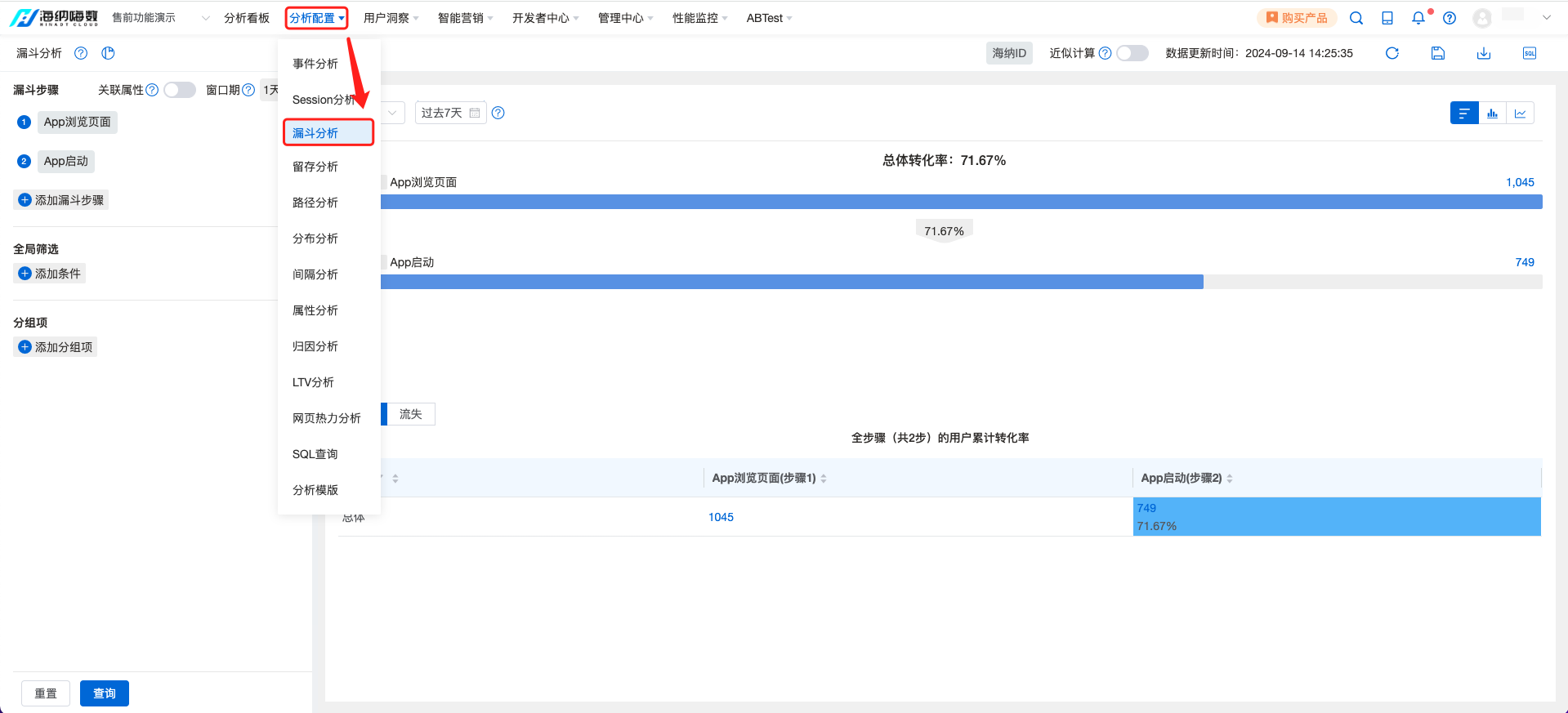
使用权限: 不同的项目角色操作权限如下
| 项目角色 | 权限 | 权限明细 |
| 管理员 | 查看、功能使用 | 查看sql代码、使用分析并对分析结果进行保存,对分析数据进行下载,查看事件列表/用户列表 |
| 分析师 | 功能使用 | 使用分析并对分析结果进行保存,对分析数据进行下载,查看事件列表/用户列表 |
| 普通用户 | 无权限 | 无权限 |
3 页面概览
漏斗分析分为三大模块,分别是查询设置模块、分析结果展示模块、基本功能模块
- 查询设置模块:包括创建漏斗步骤、添加关联属性、选择分析窗口期、添加全局筛选和添加分组项
- 分析结果展示模块:包括时间组件、步骤选框、图形展示和表格展示
- 基本功能模块:包括时区选择、分析主体选择、近似计算、保存功能、刷新功能、下载功能和查看SQL代码
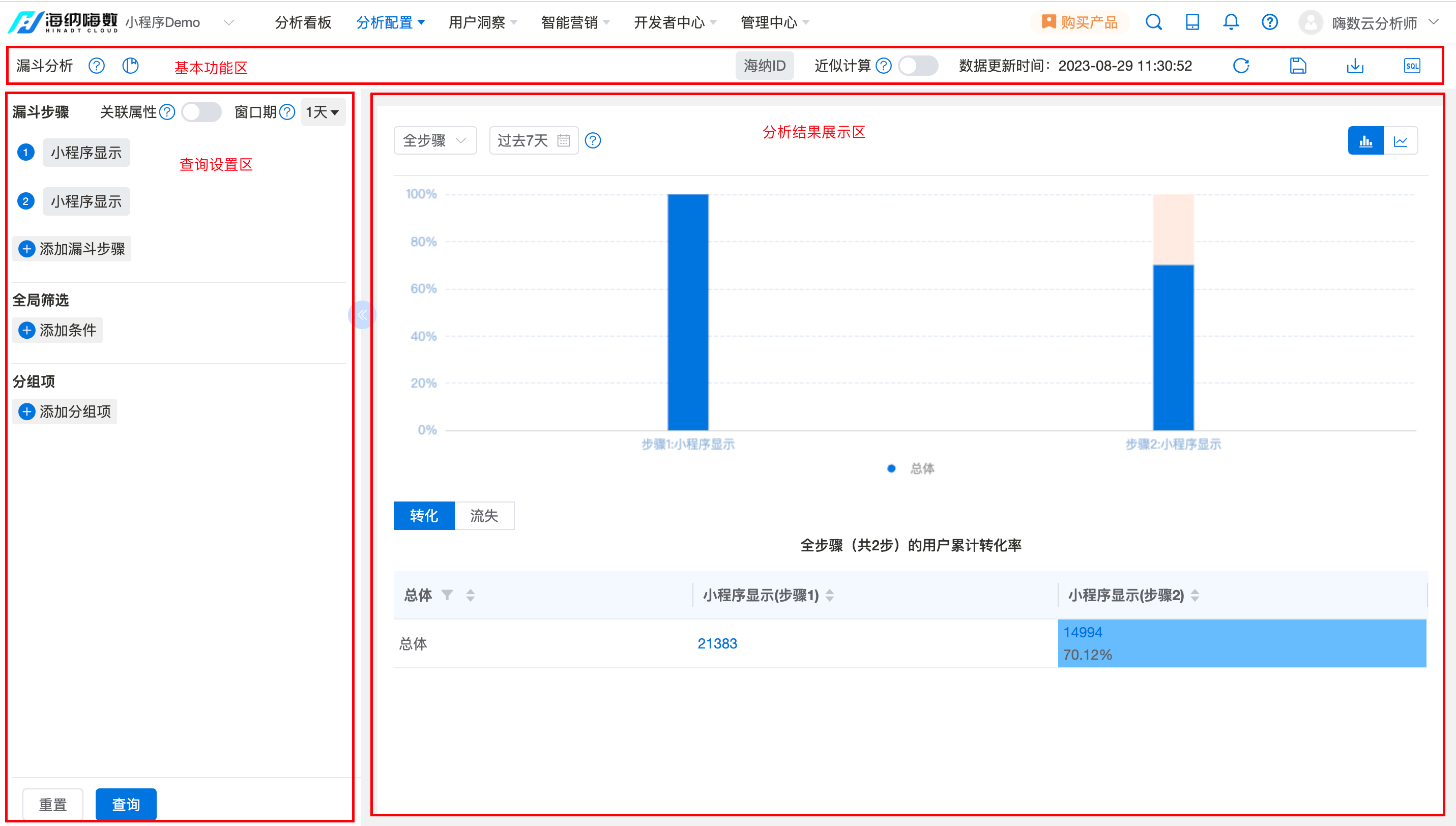
4 功能结构
4.1 查询设置
1. 添加漏斗步骤
(1)选择事件:一个漏斗至少得有2个步骤,1个步骤可以选择任意一个元事件。若分析主体为用户自定义的分析主体且来源于事件属性,则下拉框中可选的元事件只展示包含该事件属性(分析主体)的元事件。
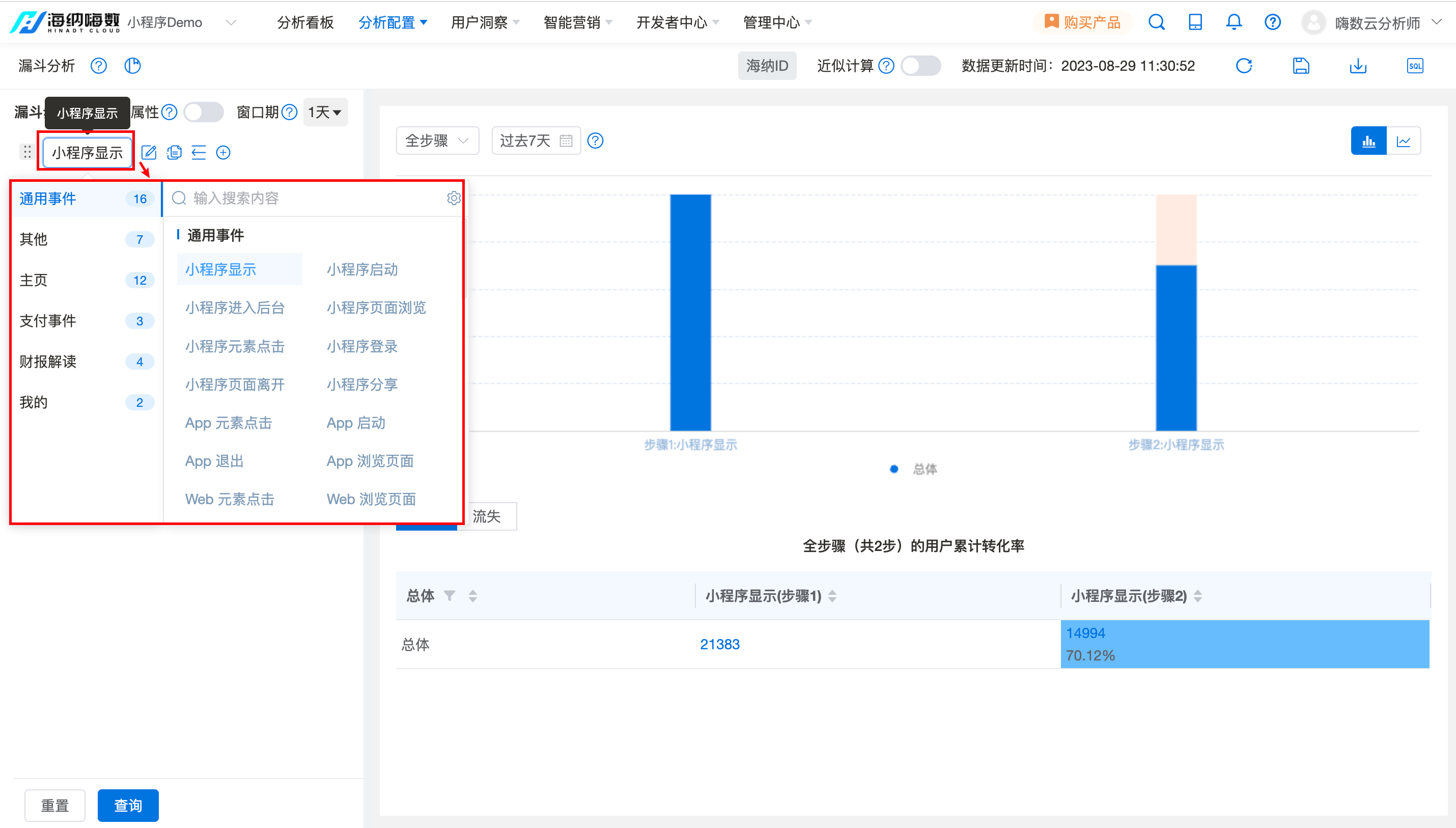
(2)可以通过「复制」、「插入」、「添加漏斗步骤」等功能添加漏斗步骤,一个漏斗最多只能设置30个步骤。
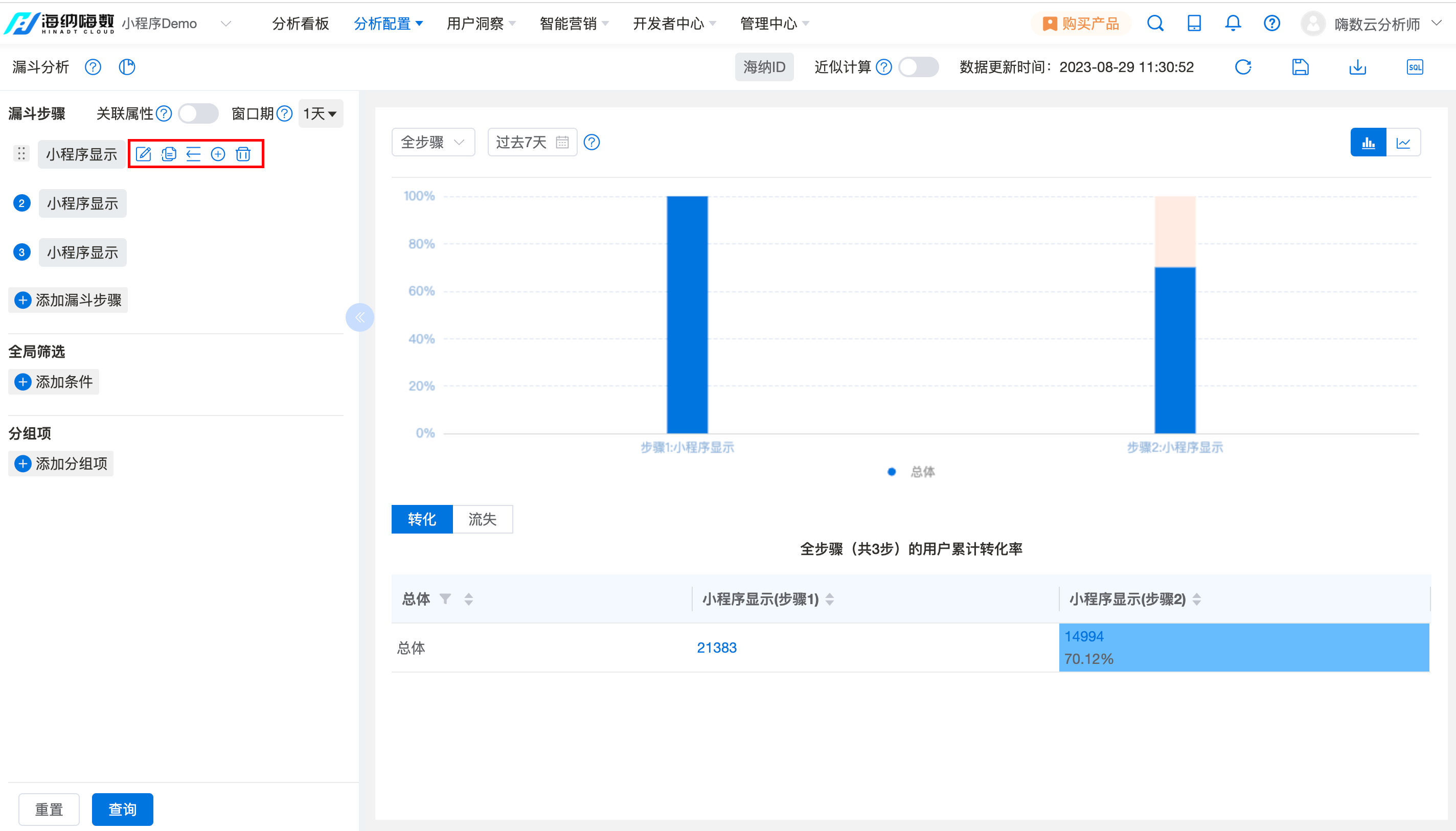
(3)可为漏斗步骤添加指标名称和筛选条件,筛选条件内容来源于事件属性、用户属性、用户标签、用户分群。
(4)关联属性
在一些业务场景中,需要支持设置漏斗任意几步的属性进行关联,以确保数据的准确性。点击「关联属性」,可在当前漏斗各步骤的事件属性中选择一个事件属性作为关联属性。漏斗不同步骤关联的属性可以是相同属性,也可以是不同属性,但是要求所选属性的数据类型必须一致,且至少设置两个漏斗步骤的关联属性。
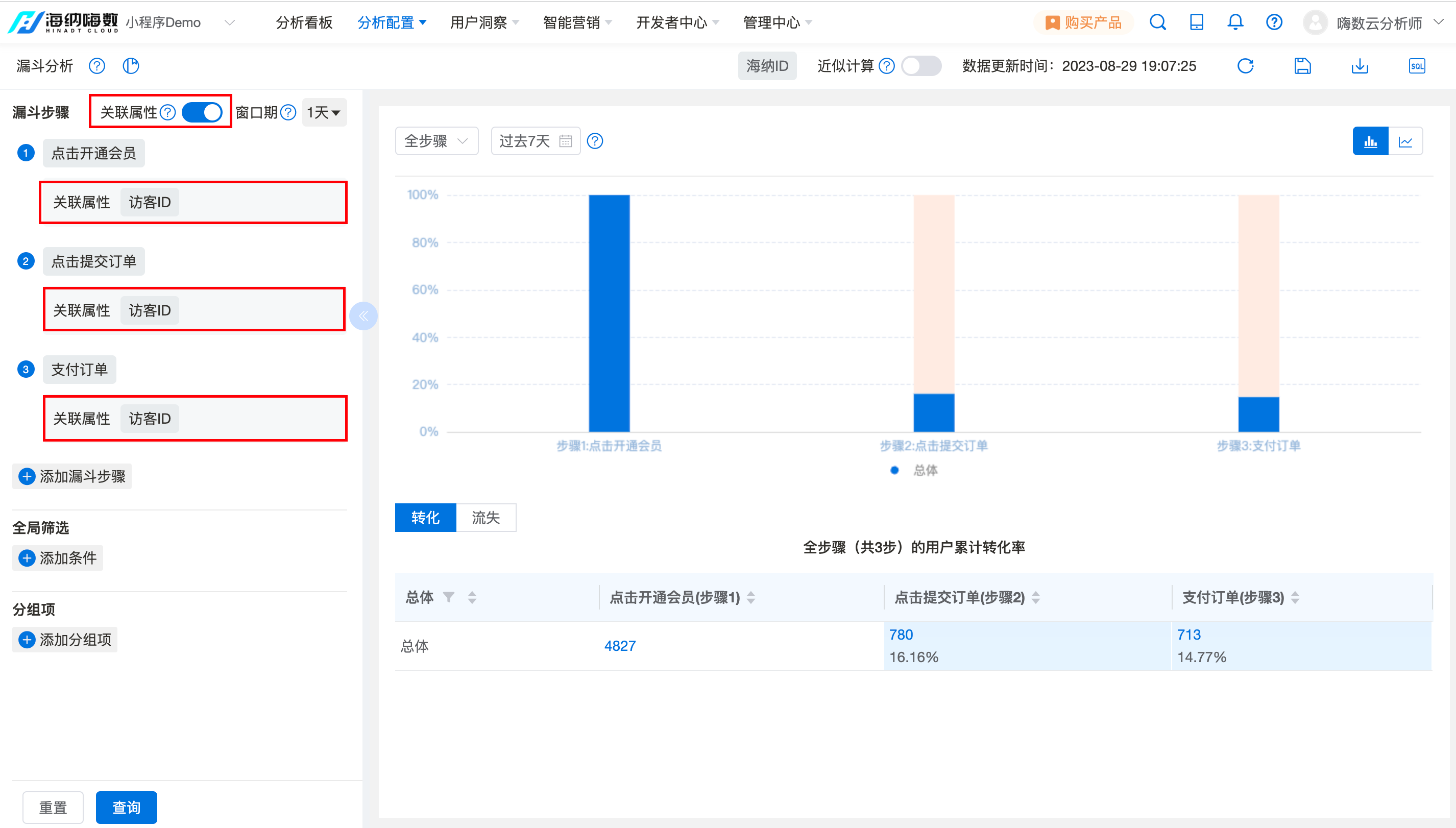
(5)窗口期
窗口期是指用户完成漏斗步骤的时间限制,即用户触发步骤1起,在窗口期内完成整个漏斗,才算作完成了一次成功的转化。但由于触发步骤 1 的时间点不同,开始漏斗和结束漏斗的绝对日期可能不同。
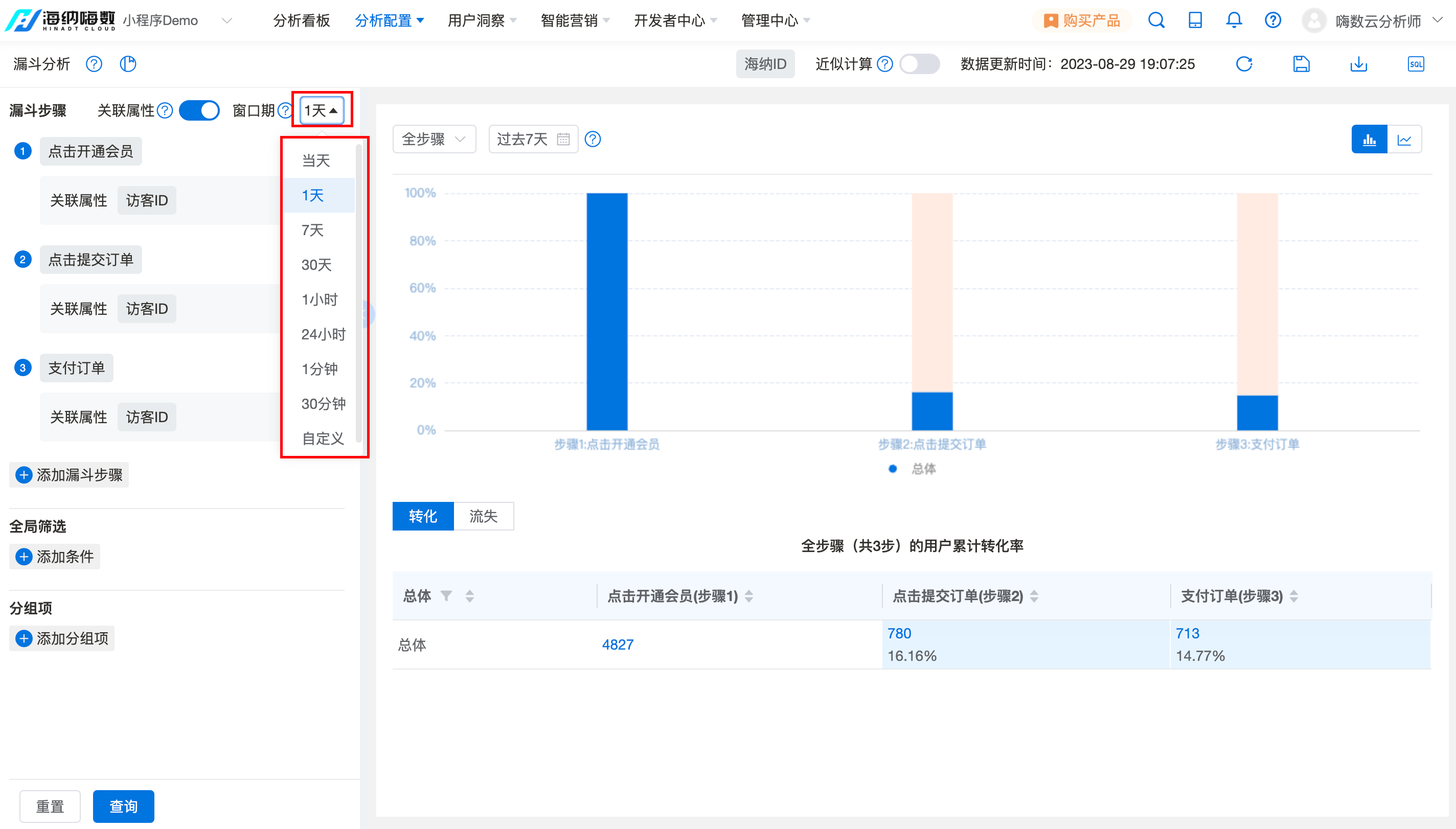
2. 筛选条件
支持对事件属性、用户属性、用户标签、用户分群进行筛选,根据不同数据类型的筛选项,筛选规则也有所不同。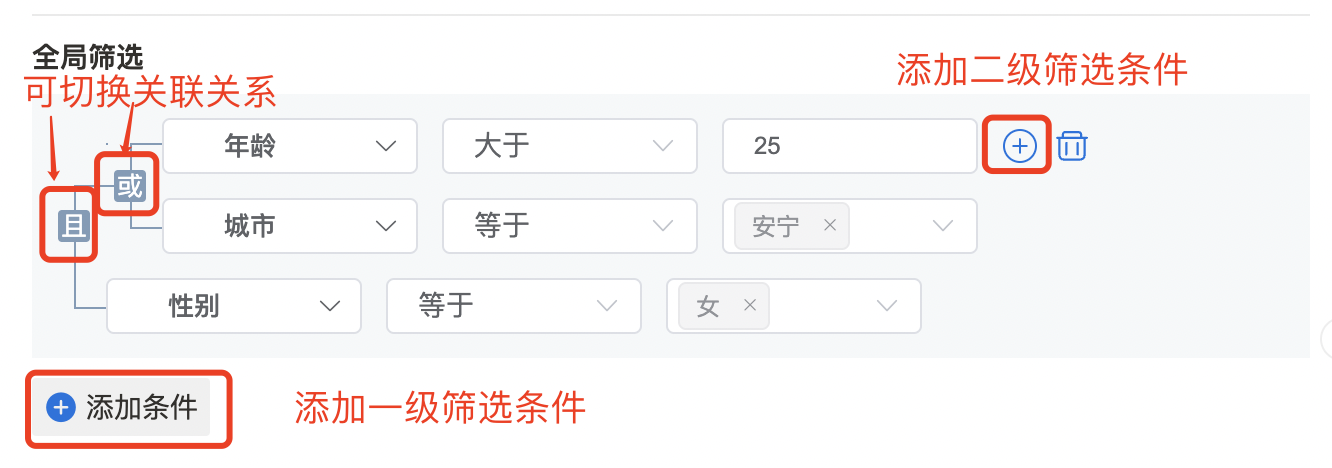
(1)若想要添加多条筛选条件:点击「添加并列条件」可添加二级筛选条件,最多只能添加到二级,筛选条件添加条数不限。
(2)添加新的条件需要设定和原条件的关联关系,点击“且/或”可切换关联关系。
- 筛选项目的内容来源如下:
事件描述 筛选项目 元事件 所选事件下的所有事件属性(分事件)、所有用户属性、所有用户标签、所有用户分群 - 不同数据类型的筛选项目支持的条件筛选规则汇总如下:
筛选项的数据类型 条件筛选可选项 文本型 等于、不等于、包括、不包括、有值、无值、正则匹配、正则不匹配 数值型 等于、不等于、小于、小于等于、大于、大于等于、有值、无值、区间 时间型 位于区间、小于、小于等于、大于、大于等于、相对当前日期(区间)、相对当前日期(过去)、有值、无值、等于、不等于 布尔型 为真、为假、有值、无值
3. 分组项
支持将事件属性、用户属性、用户标签、用户分群设置为分组项,不同数据类型的分组项有不同的分组设定方式。
- 针对数值型分组项,分组方式包括默认区间、离散数字和自定义区间三种
- 针对时间型分组项,分组方式包括汇总与不汇总两种,其中汇总可选择按月、按周、按天、按小时、按分钟
- 针对其他类型的分组项,将直接按照离散方式展示
- 分组项目的内容来源如下:
事件描述 分组项目 元事件 不分组、所选事件下的所有事件属性(分事件)、所有用户属性、所有用户标签、所有用户分群
4.2 分析结果展示
1. 步骤选框
默认选择全步骤展示,也可选择从步骤 M 到步骤 N进行展示。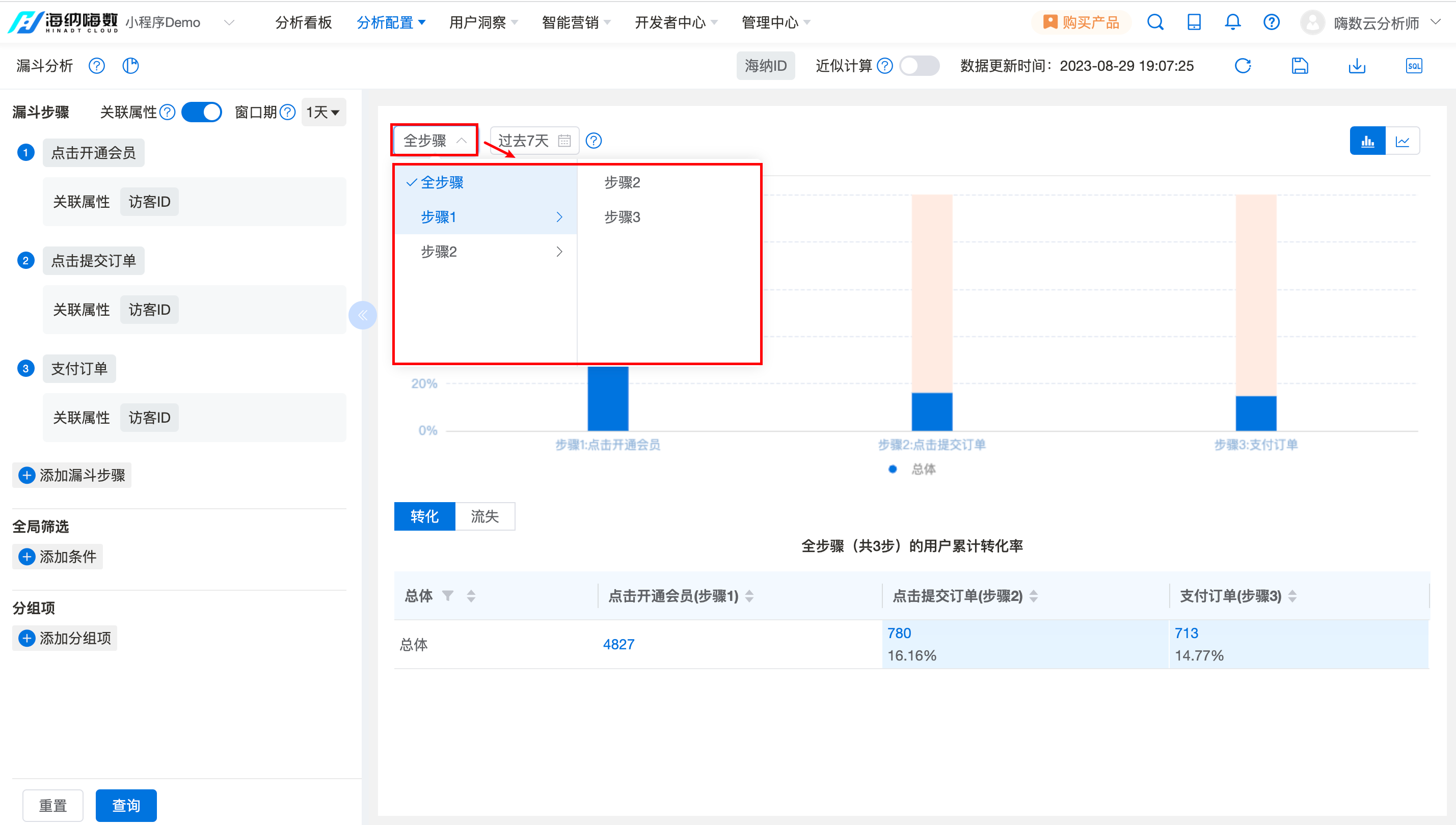
2. 时间范围
默认选中动态时间「过去7天」,可点击选择其他静态/动态时间。
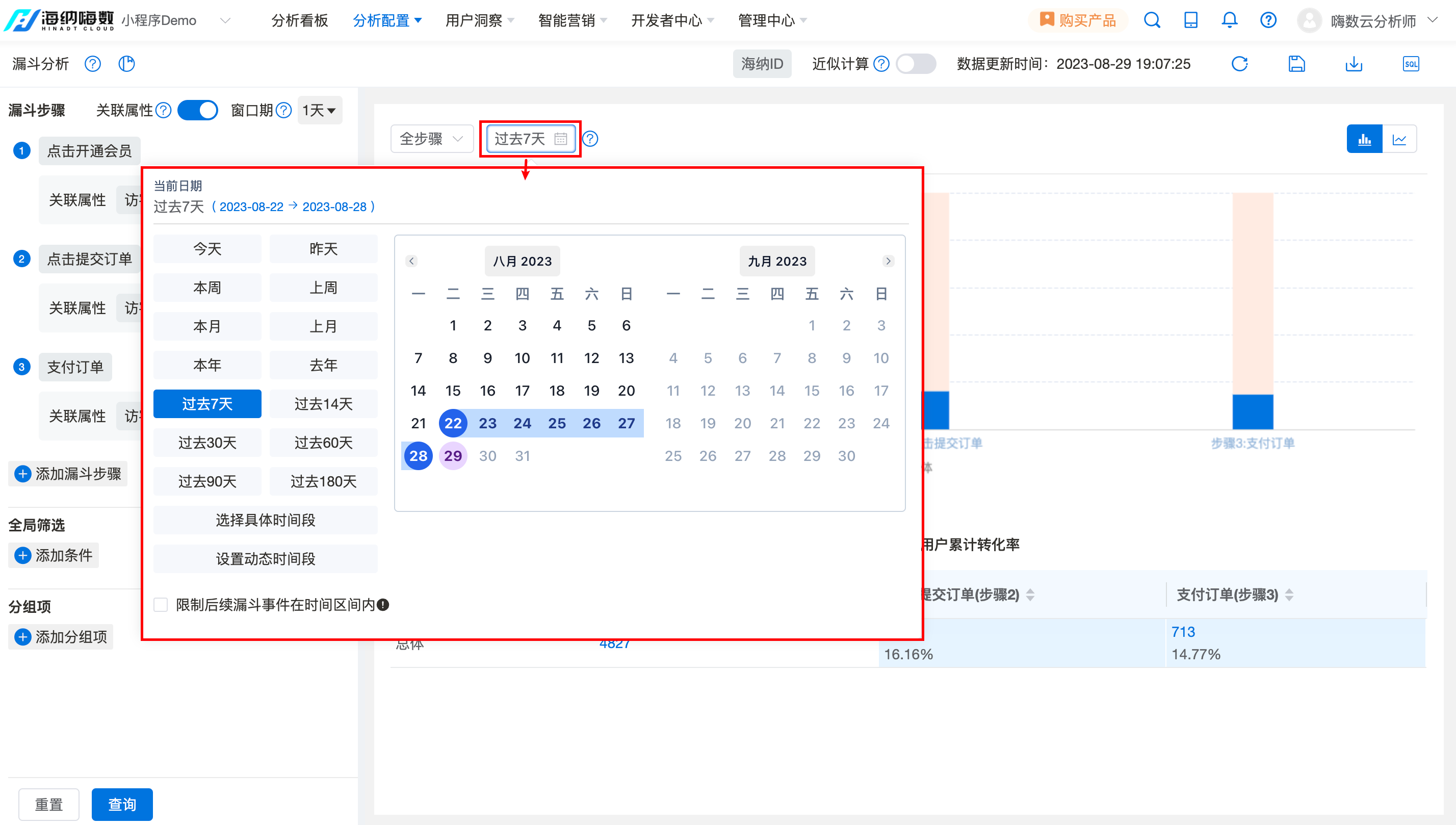
3. 分组选项
(1)趋势图对应的分组选项默认勾选前10项分组,可在复选框中重新勾选需要显示的分组
(2)转化图对应的分组选项默认勾选前4项分组,可在复选框中重新勾选需要显示的分组
4. 图形展示
在数据可视化部分,支持切换展示图形(趋势图、转化图)、显示数据等操作,可灵活设置数据的展示方式。数据最终的展示方式将按照步骤选框、时间范围、分组选项、图形样式共同决定。
- 转化图
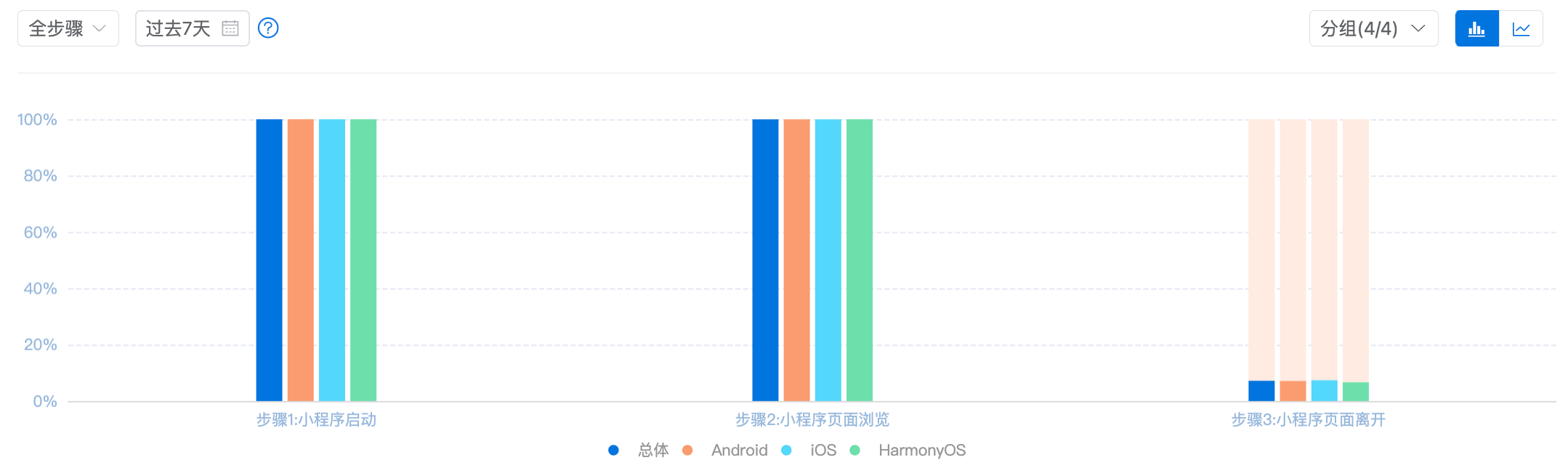
- 趋势图
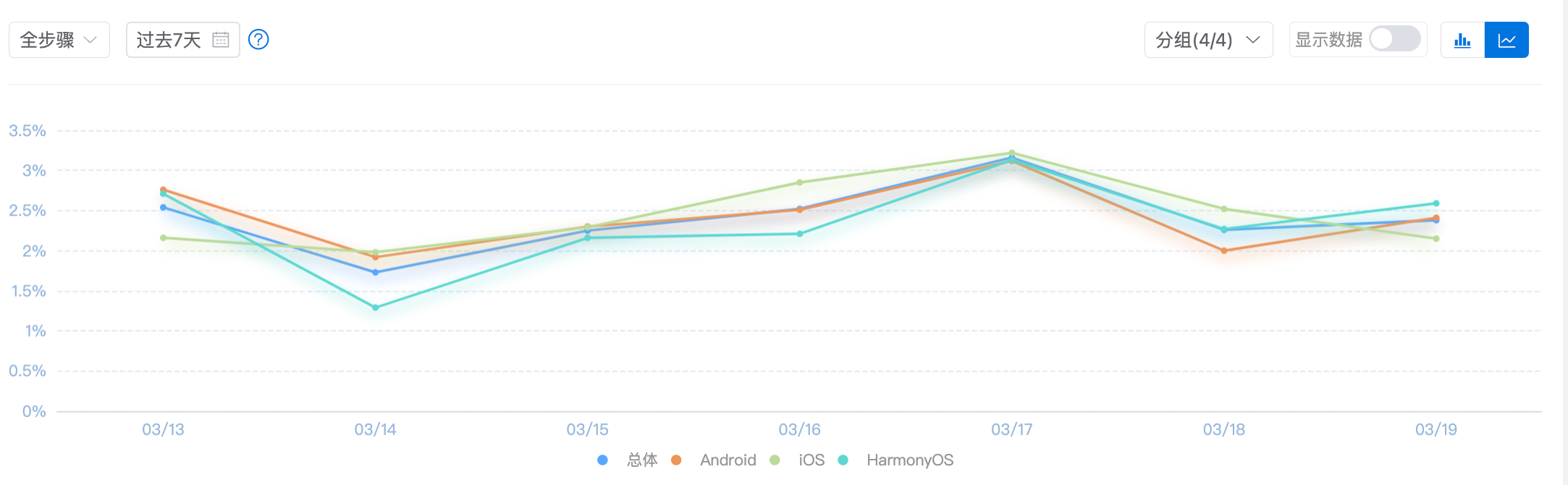
5. 表格展示
- 转化图对应的表格
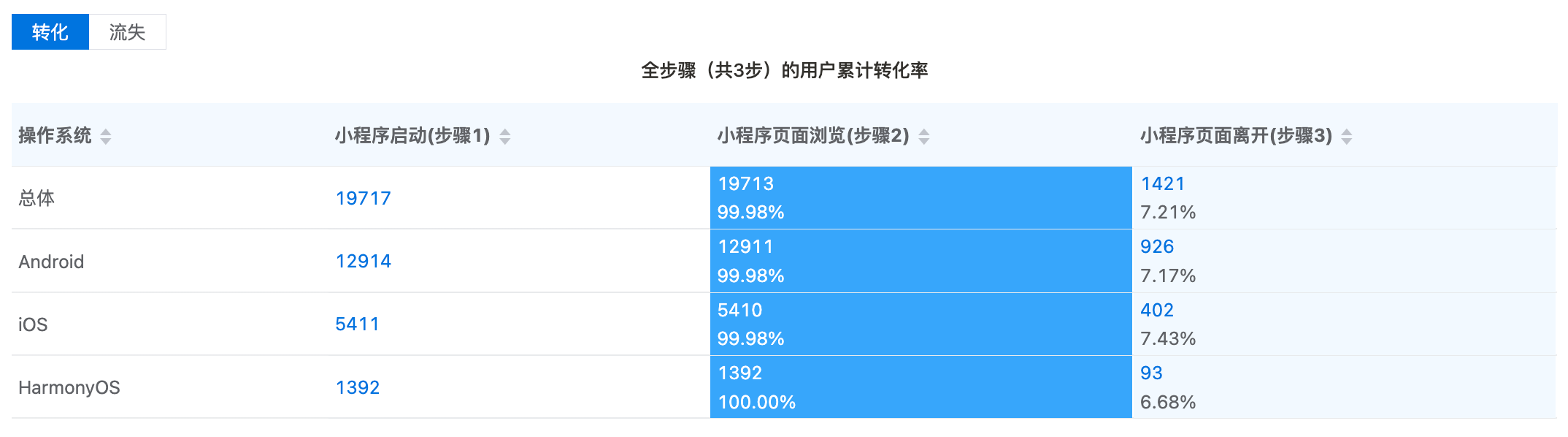
(1)数据表有转化、流失两种展示方式
(2)有分组项时,数据表展示分组项排列组合后在每个漏斗步骤下的累计转化人数及累计转化率/单步流失人数及单步流失率;无分组项时,数据表展示总体在每个漏斗步骤下的累计转化人数及累计转化率/单步流失人数及单步流失率
(3)点击人数可以查看用户列表
- 趋势图对应的表格
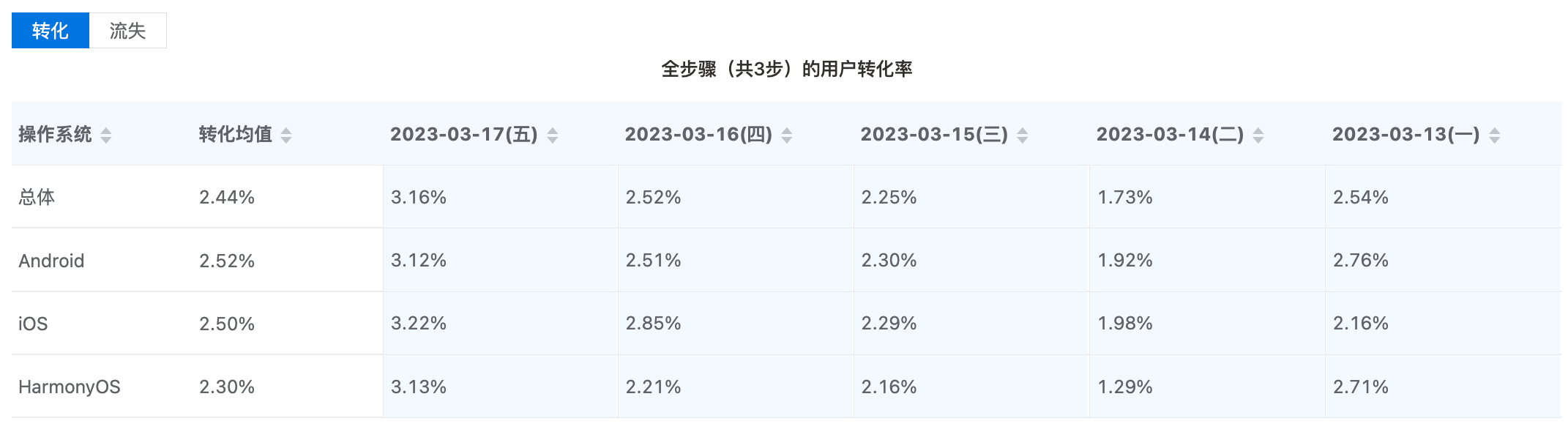
(1)数据表有转化、流失两种展示方式
(2)有分组项时,数据表展示分组项排列组合后在所选时间范围下的转化均值/流失均值;无分组项时,数据表展示总体在所选时间范围下的转化均值/流失均值
6. 查看用户列表
通过点击数据表中的人数,可链接跳转至用户列表页面,查看已选人群的更多用户属性信息:
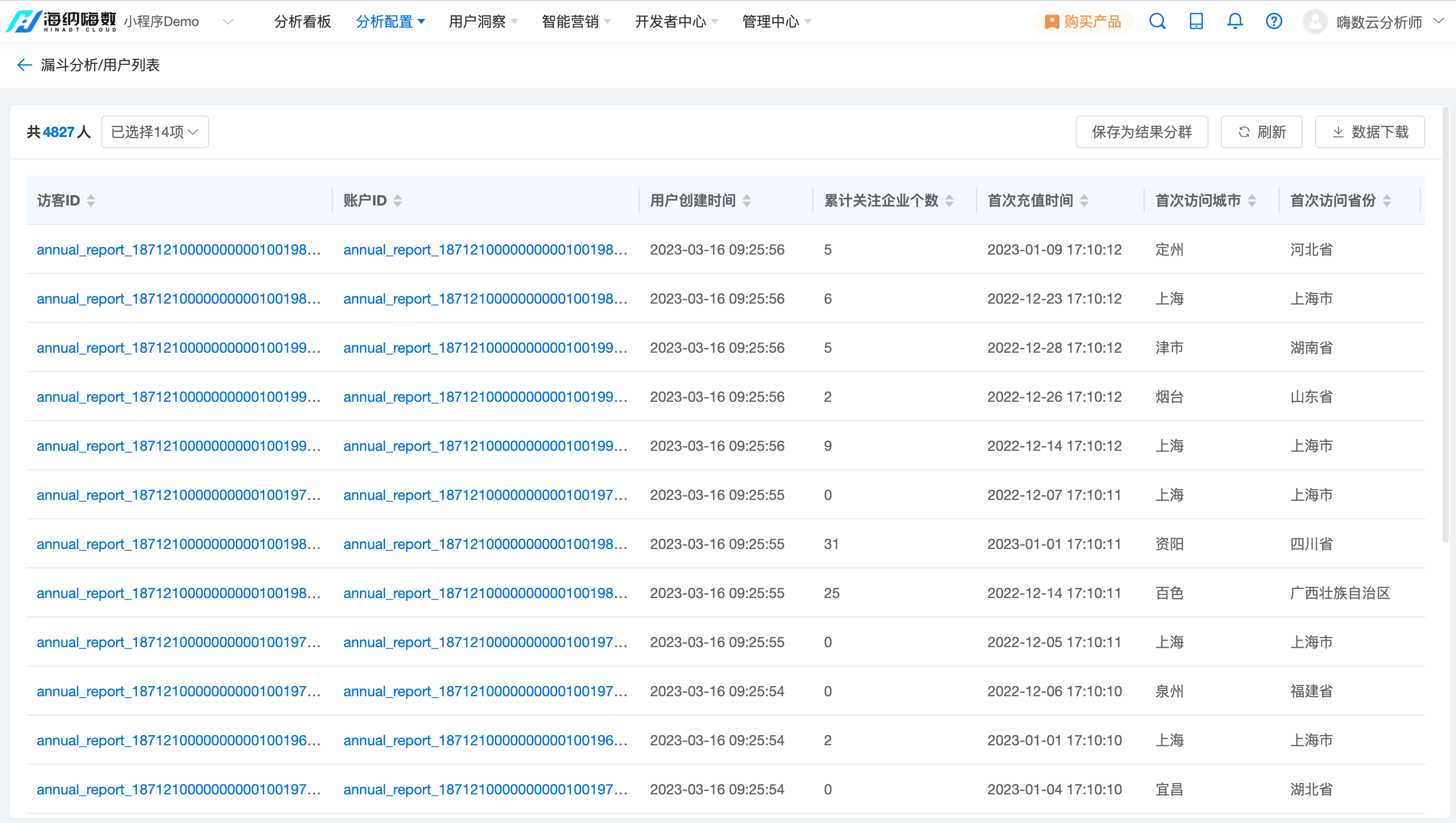
- 用户列表支持查看用户其他属性特征,了解用户更多信息
- 用户列表支持刷新数据、导出数据功能
- 用户列表支持将已选人群保存为结果分群,可至分群管理列表中查看
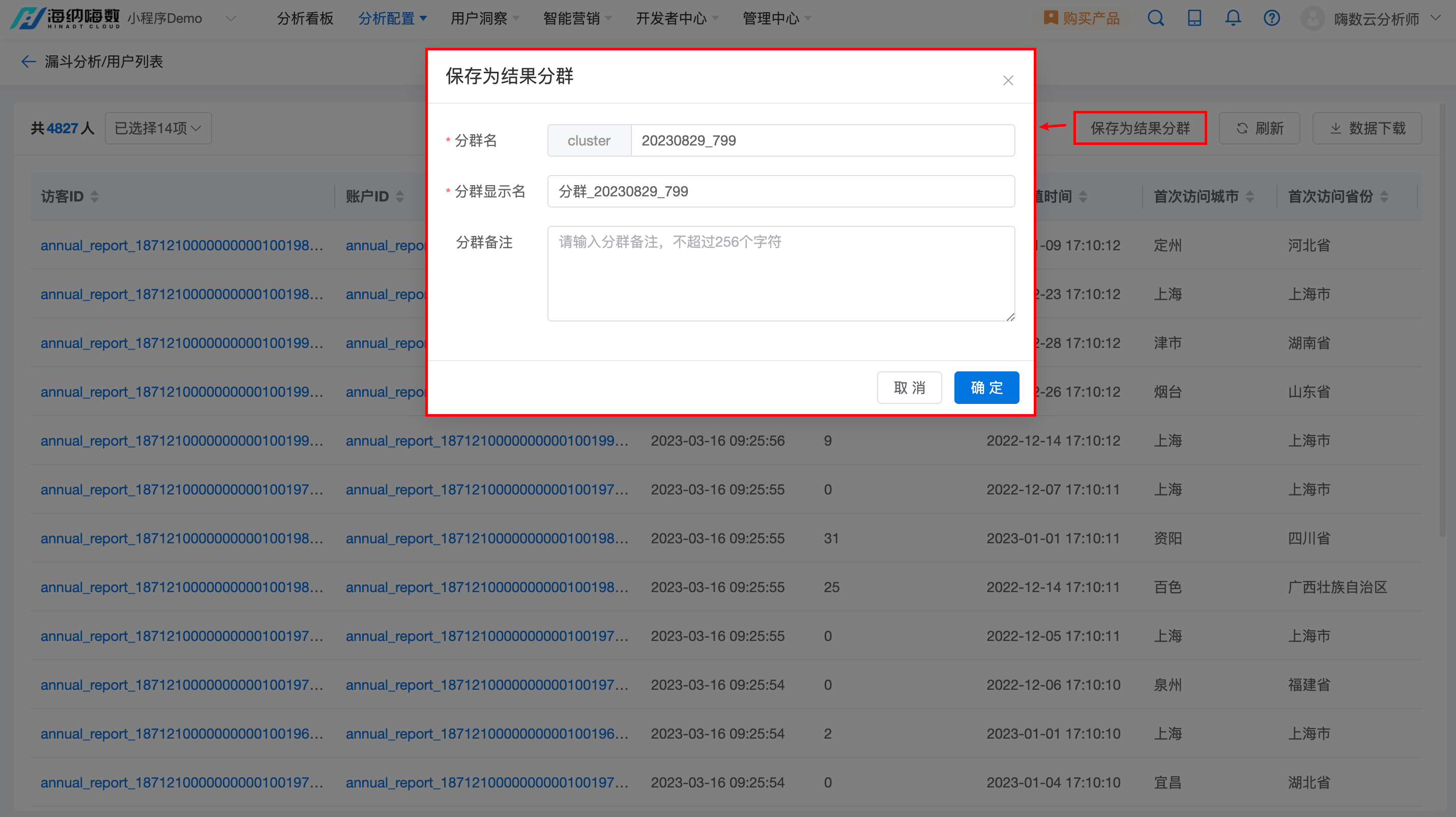
4.3 基本功能
1.时区设置
选择分析的计算时区,默认选择项目时区。可在「项目管理-分析配置-时区设置」中设置是否开启多时区功能。
2.选择分析主体
分析主体:默认为海纳ID,若以设备ID作为分析主体,则将不同设备ID的用户视作不同用户;若以账号ID作为分析主体,则将不同账号ID的用户视作不同用户。若当前下拉框中没有想要的分析主体,可至「项目管理-分析配置-分析主体」中进行相关配置。
3. 近似计算
默认开启「近似计算」,开启后将近似计算触发用户数,极大地提高查询性能,同时将计算结果的标准误差控制在 0.3%以内。
4. 保存
漏斗分析的结果可以保存为书签或同步至分析看板,方便后续进行查询和修改。书签和分析看板的操作详情可至「书签」和「分析看板」中查看。
保存为书签,保存后可在书签列表查看该漏斗分析结果。
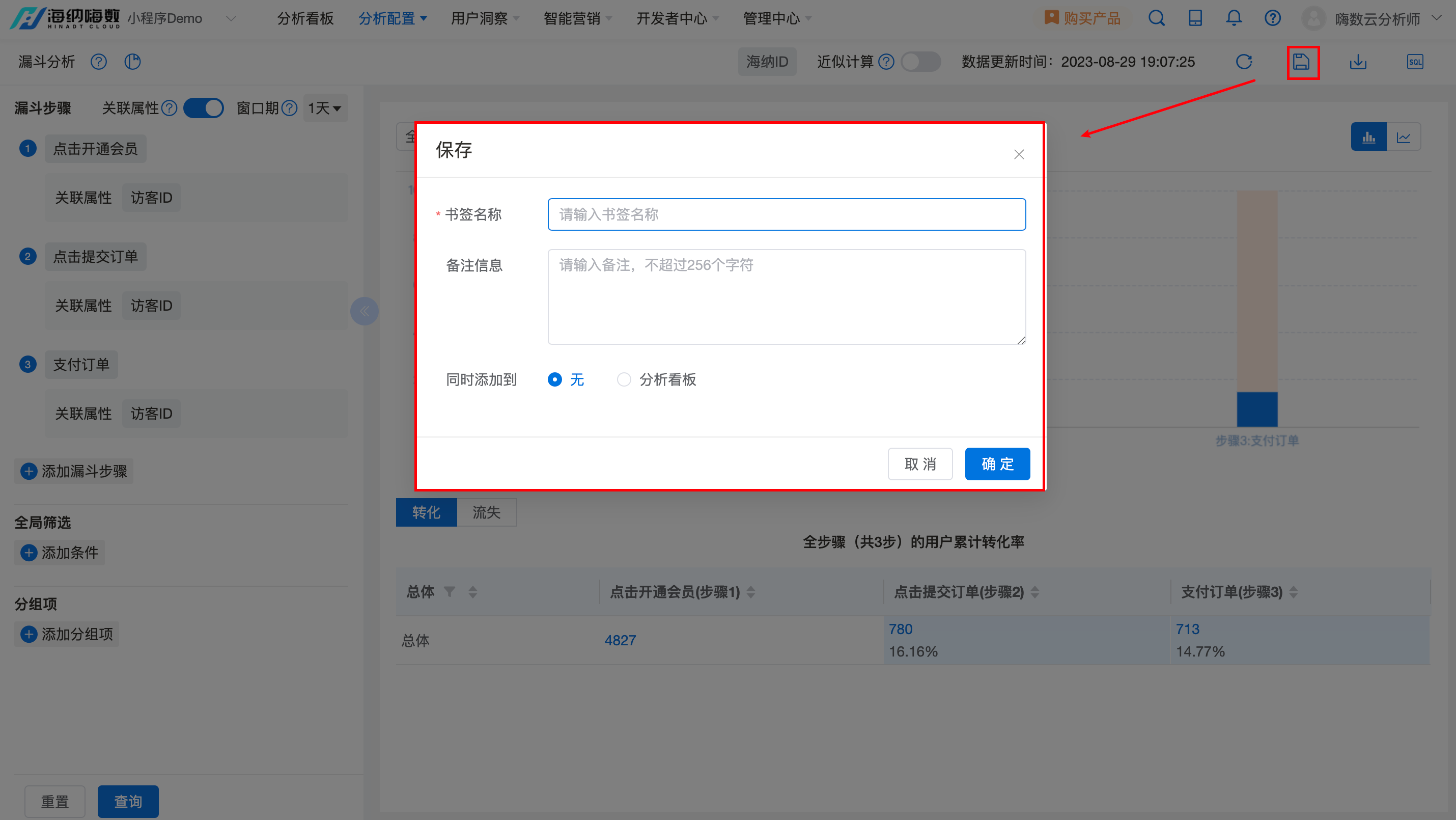
同步至分析看板的操作,同步后可在分析看板处查看该漏斗分析结果。
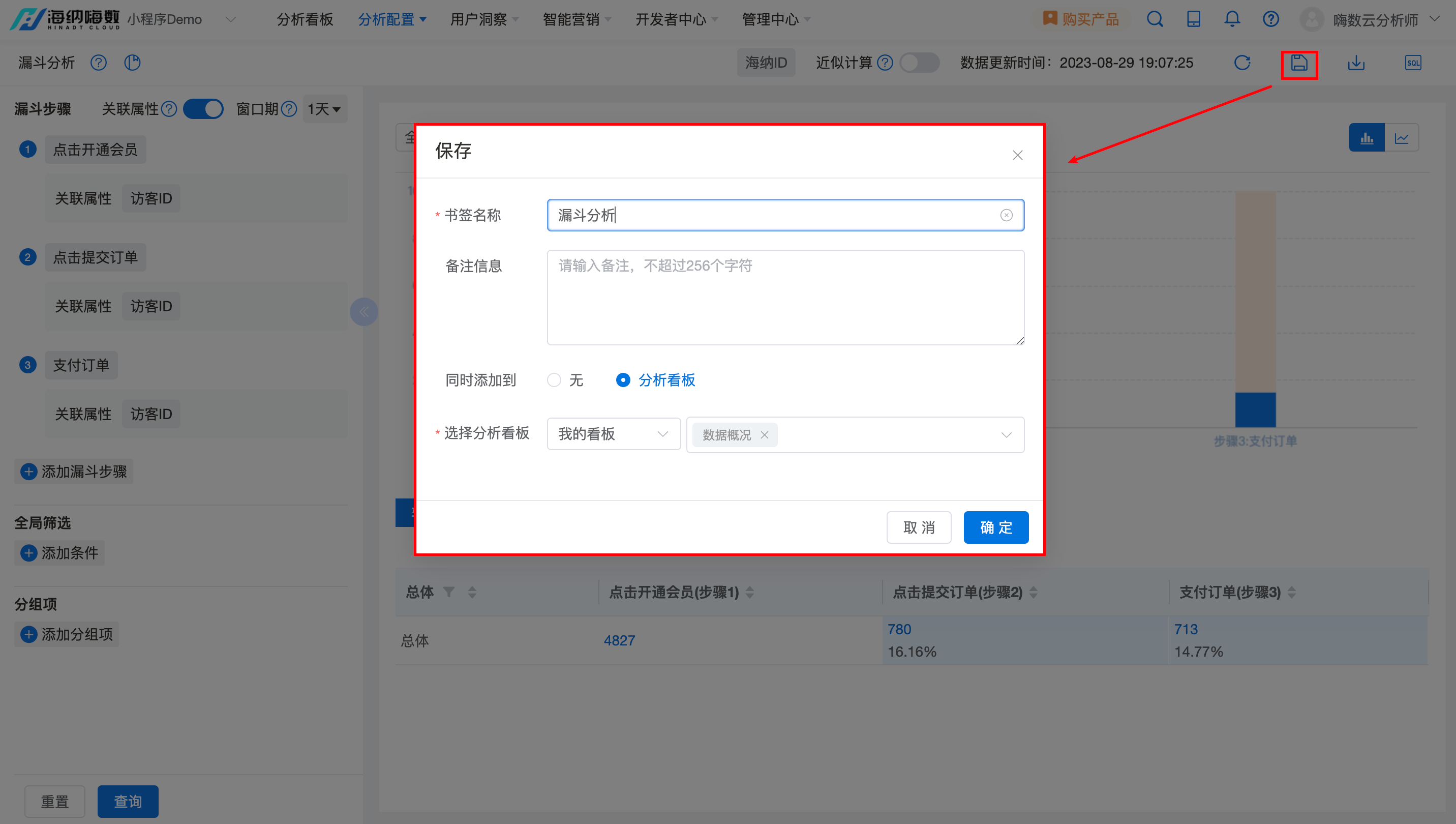
5. 刷新
可点击「刷新」图标对页面数据进行实时更新。
6. 下载
当查询数据数过多时,查询结果最多只展示前1000条记录,若想查看完整的数据,可点击「下载」获取完整数据(最多下载100万条),下载的文件格式为csv。
5 实例
5.1 查看一个完整漏斗的转化情况
如下图所示,通过“小程序启动-小程序页面浏览-点击关注”这样一个完整的漏斗流程,能够直观地了解到来自不同操作系统的用户转化情况,以及漏斗每一步的转化情况。从转化图及表格的数据可以看出ios用户在“小程序页面浏览-点击关注”这步转化率下降45%,根据该分析结果我们便可以对小程序页面做出优化,以此提高用户的转化率。
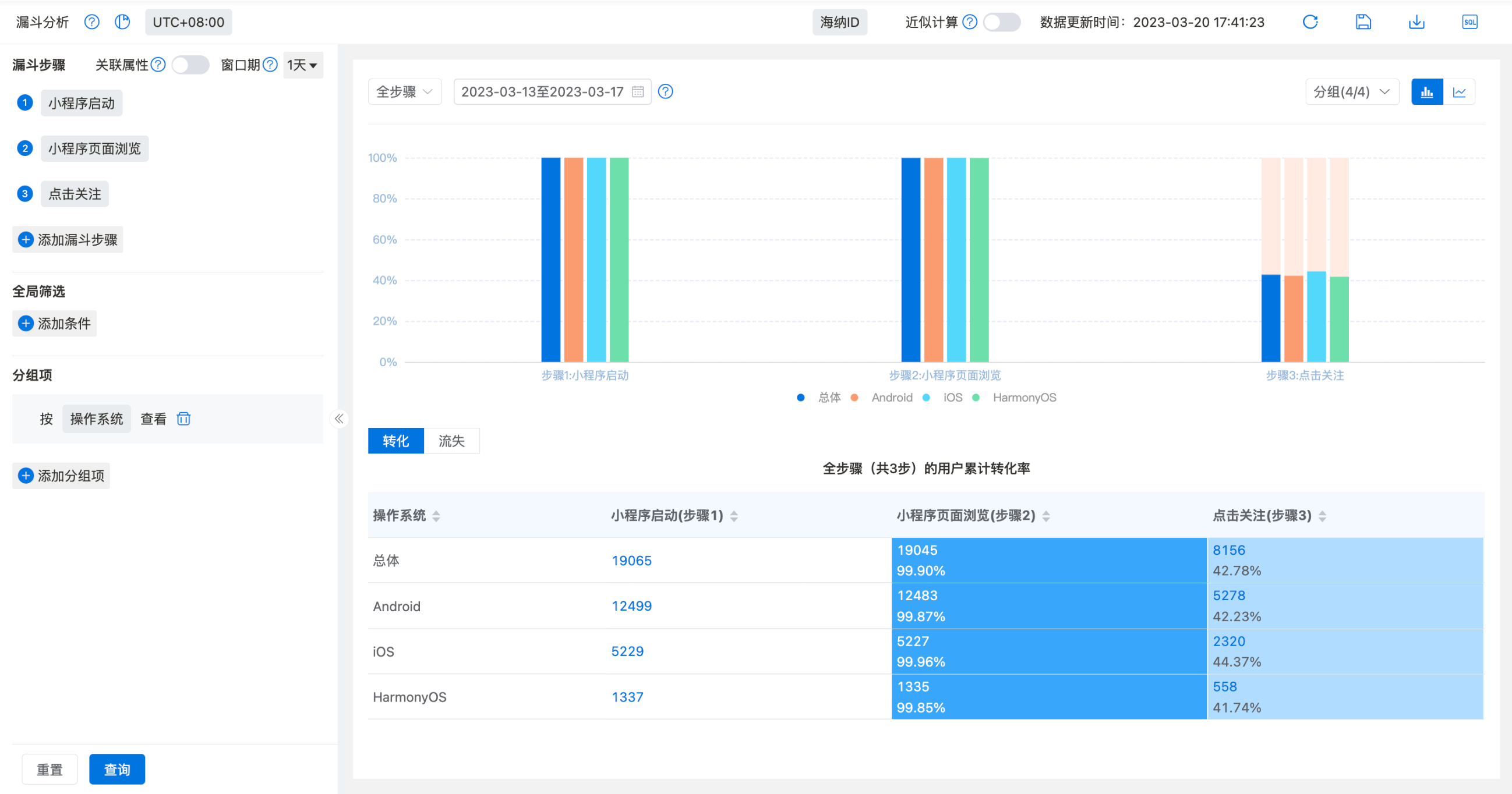
最后编辑:超级管理员 更新时间:2025-09-19 16:03

